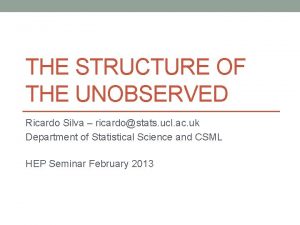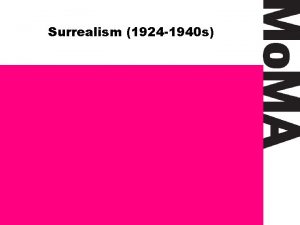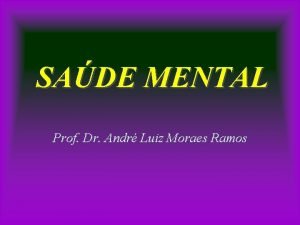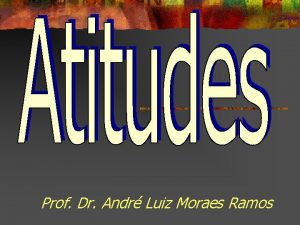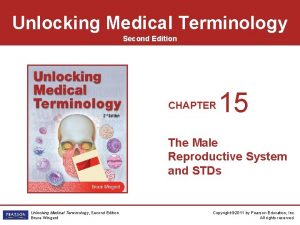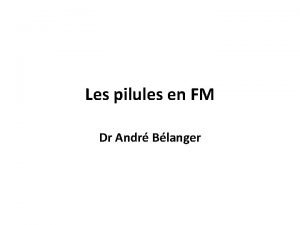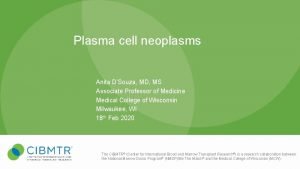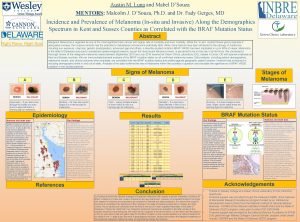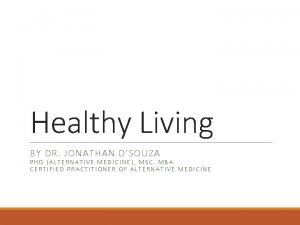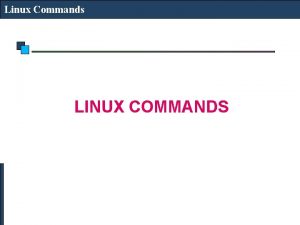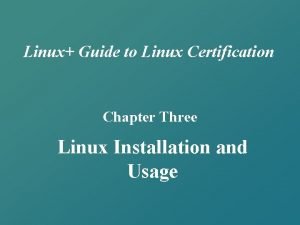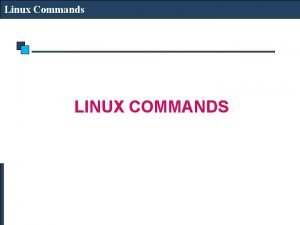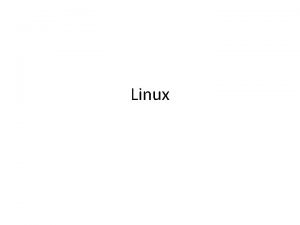Introduo ao Linux Andr Ricardo da Silva Souza


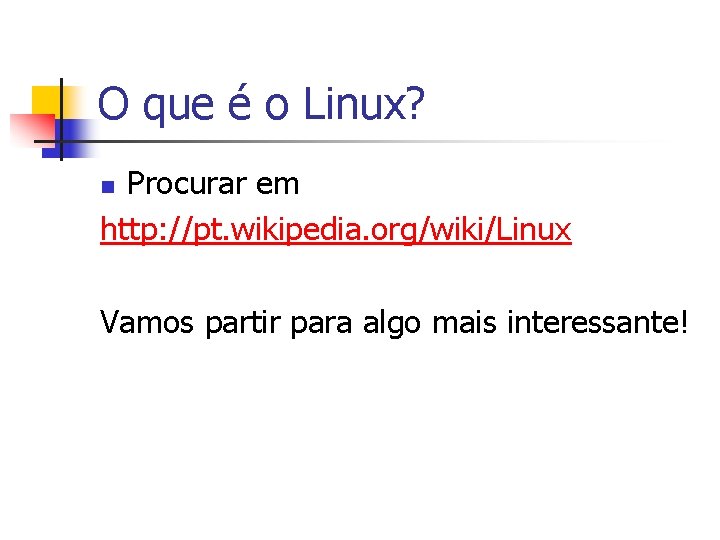



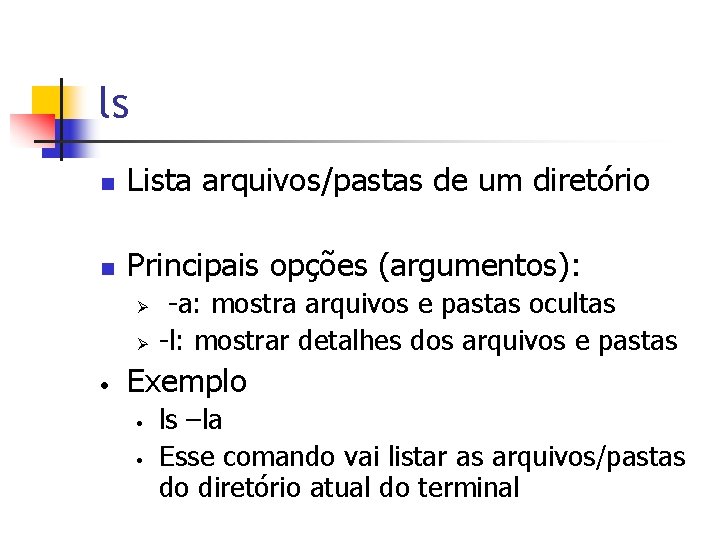
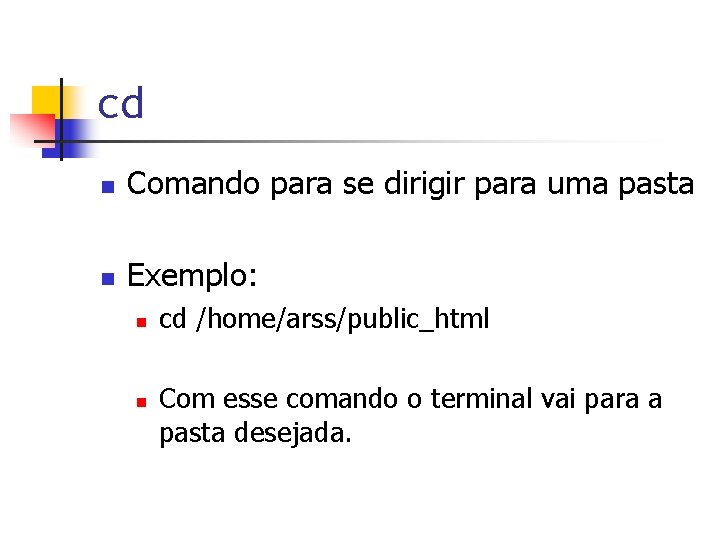





![chmod n n Sintaxe: chmod [args] <alteração na permissão> <arquivo> Argumentos n São 3 chmod n n Sintaxe: chmod [args] <alteração na permissão> <arquivo> Argumentos n São 3](https://slidetodoc.com/presentation_image_h/1f1ea91748e4dfe50d0dcc91fbf4f40f/image-14.jpg)




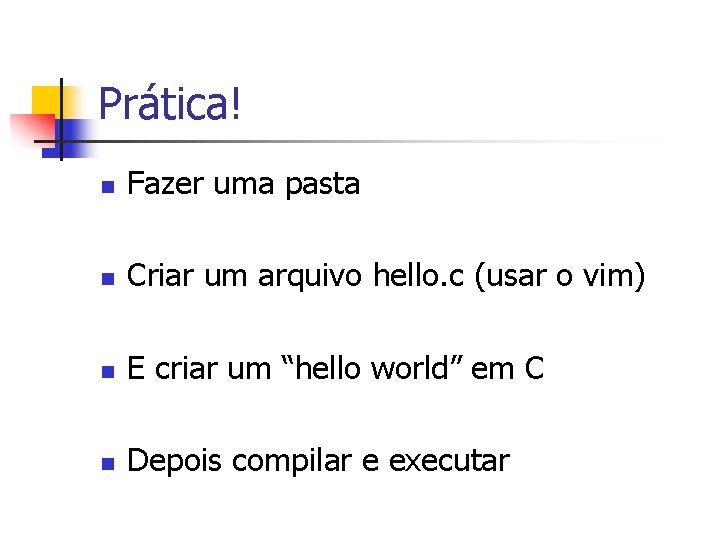
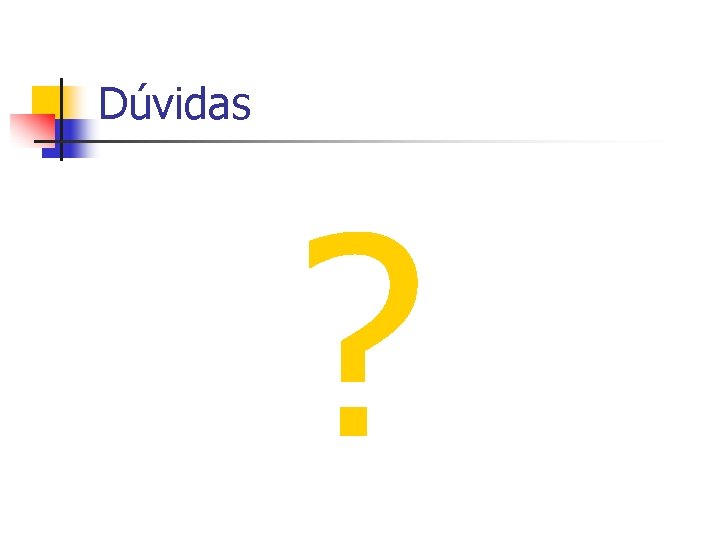
- Slides: 20

Introdução ao Linux André Ricardo da Silva Souza arss at cin. ufpe. br

Agenda n n O que é o Linux? Que linux iremos usar!? Logando no Linux Comandos e Programas Úteis n n n Alguns comandos para manipulação de pastas Comando para a manipulação de permissões Um Editor de texto simples O GCC (GNU Compiler Collection) Como obter ajuda sobre um programa? ? Prática!
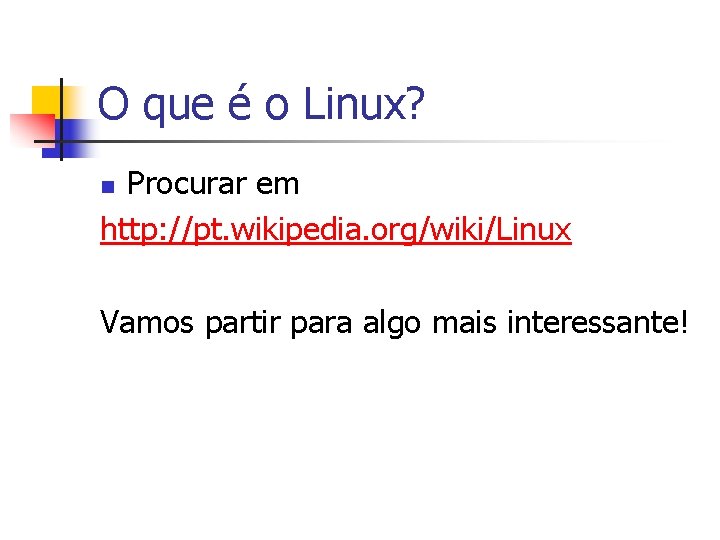
O que é o Linux? Procurar em http: //pt. wikipedia. org/wiki/Linux n Vamos partir para algo mais interessante!

Que linux iremos usar!? n n n Ubuntu 7. 04 Mas onde ele está? : -P Usaremos um Linux remotamente Servidor “altinho” acessado pelo Putty Modo de texto. . . : -D

Logando no Linux n n Abrir o Putty Setar o host name para “altinho” Clicar em “Open” Usar login e senha do UNIX (Webmail)

Comandos e Programas Úteis n Antes de Comecar: n n Linux é Case Sensitive A tecla Tab é muito util! O Atalho “Ctrl + C” não copia e nem o “Ctrl + v” cola! Sua pasta principal é a /home/<login>
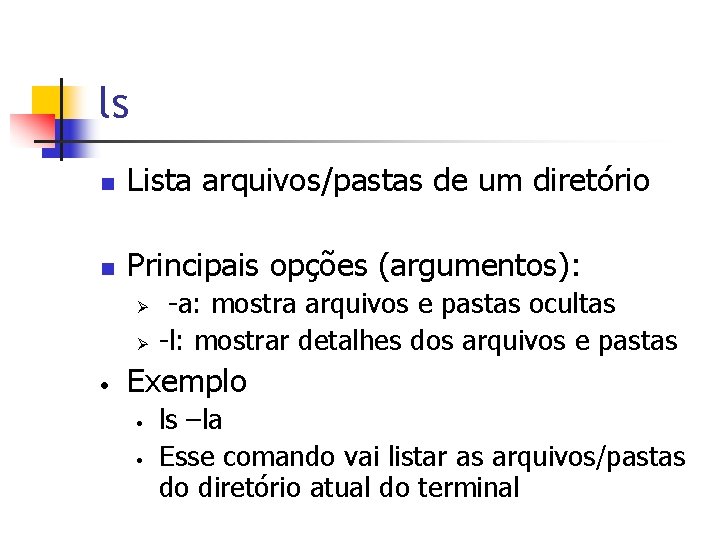
ls n Lista arquivos/pastas de um diretório n Principais opções (argumentos): Ø Ø • -a: mostra arquivos e pastas ocultas -l: mostrar detalhes dos arquivos e pastas Exemplo • • ls –la Esse comando vai listar as arquivos/pastas do diretório atual do terminal
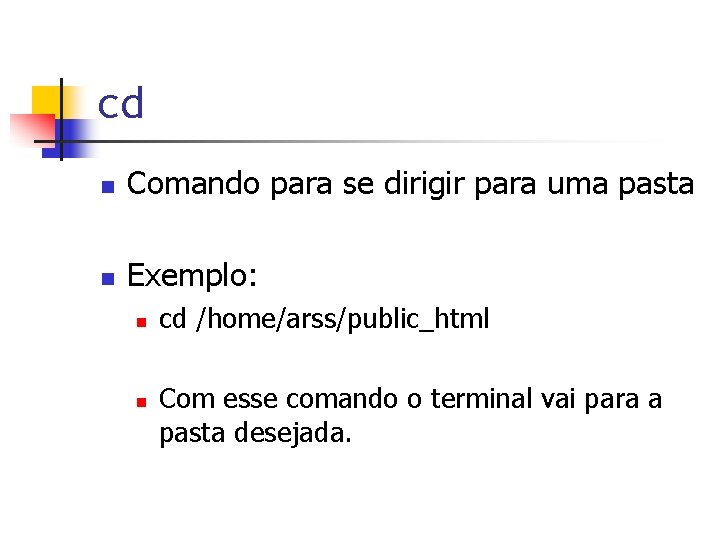
cd n Comando para se dirigir para uma pasta n Exemplo: n n cd /home/arss/public_html Com esse comando o terminal vai para a pasta desejada.

mkdir n n n “Make dir” Cria um diretório ou uma cadeia de diretórios Principais opções (argumentos): Ø • -p : Cria cadeia de diretórios se necessário Exemplo: • • mkdir –p /home/arss/uma/aula/sobre/linux Esse comando vai criar essa pasta

rm n n n “remove” Remove um arquivo ou pasta Principais opções (argumentos): Ø • -r : recursivamente, remova todos os arquivos e pastas Exemplo • • rm –r /home/arss/uma/ Esse comando vai remover a pasta “uma” e todos os arquivos e pastas que estiverem dentro dela;

cp n n “Copy” Copia uma pasta ou um arquivo para um determinado destino Sintaxe: cd [args] <origem> <destino> Principais opções (argumentos): Ø • -r : recursivamente, copia todos os arquivos e pastas para o destino Exemplo • • cp /home/arss/arquivo. zip /home/arss/Desktop/ Move o arquivo “arquivo. zip” para o Desktop

mv n “Move” Move um arquivo ou pasta para um destino Funciona do mesmo jeito que o “cp” Mas também é usado para renomear arquivos. n Exemplo: n n n Ø Ø mv nome. zip nome. Novo. zip Isso renomea o arquivo para o “nome. Novo. zip”

chmod n n O linux tem um sistema de permissões restrito por default Todos os arquivos tem um dono(o “owner”) Por default apenas o dono tem permissão para alterar arquivos O “chmod” pode alterar essas permissões
![chmod n n Sintaxe chmod args alteração na permissão arquivo Argumentos n São 3 chmod n n Sintaxe: chmod [args] <alteração na permissão> <arquivo> Argumentos n São 3](https://slidetodoc.com/presentation_image_h/1f1ea91748e4dfe50d0dcc91fbf4f40f/image-14.jpg)
chmod n n Sintaxe: chmod [args] <alteração na permissão> <arquivo> Argumentos n São 3 números: n n n Permissão do dono Permissão do grupo do dono Permissão para todos os usuários Quanto maior o número mais poder o usuário vai ter! O maio número é 7; Exemplo n n Chmod 777 pasta Todos os usuários poderão fazer qualquer coisa nessa pasta

vim n n Um Editor de texto bem simples Para poder escrever/alterar um texto é só apertar “insert” Para executar algum comando do vim é só apertar “esc” digitar o comando Comandos uteis: n n n : q - sair do vim : w - Salvar as alterações do arquivo Usar a ! (exclamação) força a execução de algum comando

vim n Usando o vim: n Sintaxe: n n vim <nome do arquivo> Se o arquivo não existir, o vim criará um se as alterações no arquivo forem salvas

GCC (GNU Compiler Collection) n n n Uma coleção de compiladores C/C++, Java, Ada, Pascal, Fortran Sintaxe: n n n gcc –o <arquivo. Executavel> <arquivo. Fonte> Essa é a forma mais simples de se compilar um arquivo E para executar um arquivo no linux é só digitar: n . /<arquivo. Executavel>

Obtendo ajuda no Linux n Duas formas básicas: n n --help : a maioria dos programas ao receber esse argumento mostram como usar o programa. man <nome. Programa> : mostra o manual do programa, também é muito útil.
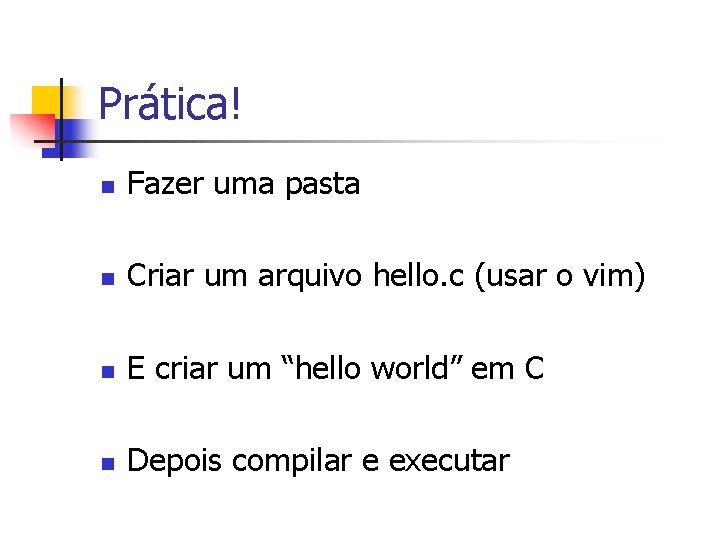
Prática! n Fazer uma pasta n Criar um arquivo hello. c (usar o vim) n E criar um “hello world” em C n Depois compilar e executar
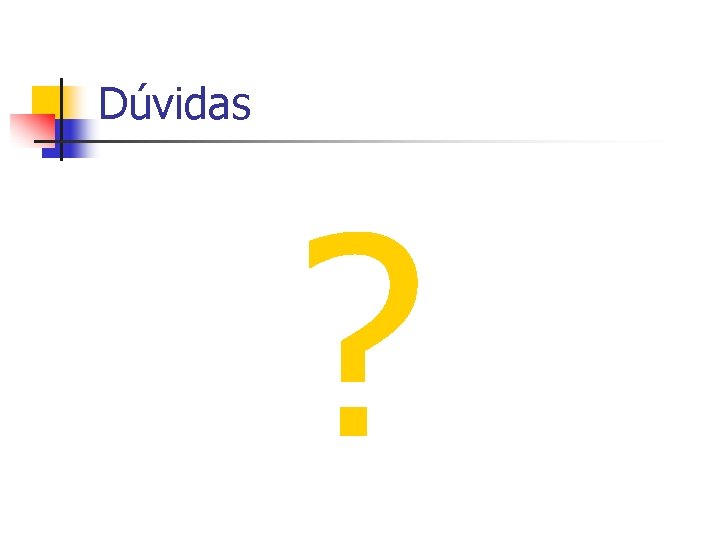
Dúvidas ?
 Ricardo luiz da silva
Ricardo luiz da silva Ricardo silva ucl
Ricardo silva ucl Man ray
Man ray Solvay india
Solvay india Dr andr
Dr andr Processos mentais psicologia
Processos mentais psicologia Atitudes sociais exemplos
Atitudes sociais exemplos Translate the medical term prostatolith
Translate the medical term prostatolith De andr
De andr Dr andr
Dr andr Guilots
Guilots Linux linux security module m1 support
Linux linux security module m1 support Guido lemos de souza filho
Guido lemos de souza filho Anita d'souza md
Anita d'souza md Antonio francisco de paula souza
Antonio francisco de paula souza Otimização combinatória
Otimização combinatória Mabel
Mabel Souza instrumentos musicais
Souza instrumentos musicais Luiz vicente de souza queiroz
Luiz vicente de souza queiroz Jonathan d souza
Jonathan d souza Mirella gomes de souza
Mirella gomes de souza